Asus P7P55D-E Deluxe User Manual Page 1
Browse online or download User Manual for Motherboard Asus P7P55D-E Deluxe. Asus P7P55D-E Deluxe Benutzerhandbuch
- Page / 132
- Table of contents
- BOOKMARKS
- Motherboard 1
- Erste Ausgabe 2
- März 2010 2
- Kapitel 1: Produkteinführung 3
- Kapitel 3: BIOS-Setup 4
- Erklärungen 8
- Sicherheitsinformationen 9
- Über dieses Handbuch 10
- Schriftformate 11
- Kapitel 1 15
- 1.3 Sonderfunktionen 16
- Kapitel 2 21
- 2.2 Motherboard-Übersicht 22
- 2.4 Systemspeicher 30
- 2.5 Erweiterungssteckplätze 41
- 2.6 Onboard-Schalter 45
- 2.7 Anschlüsse 48
- 2.8 Onboard LEDs 63
- 2.9 Erstmaliges Starten 64
- 3.2 BIOS aktualisieren 65
- P7P55EDX 67
- P7P55EDX.ROM 67
- 3.3 BIOS-Setupprogramm 73
- 3.4 Main-Menü 75
- 3.5 Ai Tweaker-Menü 79
- 3.6 Advanced-Menü 87
- 3.7 Power-Menü 93
- 3.8 Boot-Menü 97
- Kapitel 3 100
- 3.9 Tools-Menü 101
- 3.10 Exit-Menü 104
- Kapitel 4 105
- 4.3 Software-Informationen 107
- 4.4 RAID-Kongurationen 115
- Kapitel 5 125
- 5.2 NVIDIA 128
- SLI™ Technologie 128
Summary of Contents
MotherboardP7P55D-E Deluxe
xÜber dieses HandbuchDieses Benutzerhandbuch enthält die Informationen, die Sie bei der Installation und Konguration des Motherboards brauchen.Die Ge
3-36 Kapitel 3: BIOS-SetupKapitel 3User Access Level [Full Access]Hier können Sie die Zugriffseinschränkungen für die Setup-Elemente einstellen.[No Ac
ASUS P7P55D-E Deluxe 3-37Kapitel 33.9 Tools-MenüDie Elemente im Tools-Menü gestatten Ihnen, die Einstellungen für besondere Funktionen zu verändern.
3-38 Kapitel 3: BIOS-SetupKapitel 3Current CMOSRestore CMOSA:Note [Enter] Select or Load [Tab] Switch [V] Drive Info [Up/Down/Home/End] Move
ASUS P7P55D-E Deluxe 3-39Kapitel 33.9.4 Express Gate [Auto]Hier können Sie die ASUS Express Gate-Funktion aktivieren/deaktivieren. Die ASUS Express G
3-40 Kapitel 3: BIOS-SetupKapitel 3Exit & Save ChangesSobald Sie mit dem Auswählen fertig sind, wählen Sie diese Option aus dem Exit-Menü, damit d
ASUS P7P55D-E Deluxe 4-14.1 Installieren eines BetriebssystemsDieses Motherboard unterstützt Windows® XP/ 64-Bit XP/ Vista / 64-Bit Vista / 7 / 64-Bi
4-2 Kapitel 4: Software-UnterstützungKapitel 44.2.2 Beziehen der Software-HandbücherDie Software-Handbücher sind auf der Support-DVD enthalten. Folge
ASUS P7P55D-E Deluxe 4-3Kapitel 44.3 Software-InformationenDie meisten Anwendungen auf der Support-DVD besitzen Assistenten, die Sie in geeigneter We
4-4 Kapitel 4: Software-UnterstützungKapitel 44.3.2 ASUS AI SuiteMit ASUS AI Suite können Sie die mehrere ASUS-Hilfsprogramme einfach starten.AI Suit
ASUS P7P55D-E Deluxe 4-5Kapitel 44.3.3 ASUS Fan XpertASUS Fan Xpert ermöglicht es dem Benutzer, die Lüftergeschwindigkeit des CPU- und Gehäuselüfters
xiSchriftformateFettgedruckter Text Weist auf ein zu wählendes Menü/Element hin.Kursive Wird zum Betonen von Worten und Aussagen verwendet.<
4-6 Kapitel 4: Software-UnterstützungKapitel 44.3.4 ASUS EPU-6 EngineASUS EPU 6 Engine ist eine Anwendung zur besseren Nutzung von Energieressourcen.
ASUS P7P55D-E Deluxe 4-7Kapitel 44.3.5 ASUS Express GateBei ASUS Express Gate handelt es sich um eine direkt zu startende Arbeitsumgebung mit Zugriff
4-8 Kapitel 4: Software-UnterstützungKapitel 44.3.6 ASUS T.ProbeDer integrierte T.Probe-Mikrochip erkennt und gleicht die Belastung und Temperatur de
ASUS P7P55D-E Deluxe 4-9Kapitel 4Für detaillierte Software-Kongurationen beziehen Sie sich bitte auf die Software-Handbücher auf der Support-DVD oder
4-10 Kapitel 4: Software-UnterstützungKapitel 44.3.8 Intel® Extreme Tuning-ProgrammDas Intel® Extreme Tuning Utility (IXTU) erlaubt eine einfache Übe
ASUS P7P55D-E Deluxe 4-11Kapitel 44.4 RAID-KongurationenDas Motherboard ist mit dem Intel® P55-Chipsatz ausgestattet, mit dem Sie Serial ATA-Laufwer
4-12 Kapitel 4: Software-UnterstützungKapitel 44.4.3 Einstellen der RAID-Elemente im BIOSSie müssen in den BIOS-Einstellungen die RAID-Funktion aktiv
ASUS P7P55D-E Deluxe 4-13Kapitel 4 Die Navigationstasten am unteren Bildschirmrand ermöglichen Ihnen, sich durch die Menüs zu bewegen und Menüoptione
4-14 Kapitel 4: Software-UnterstützungKapitel 45. Benutzen Sie die Pfeiltasten auf/ab, um ein Laufwerk auszuwählen und drücken Sie zur Bestätigung da
ASUS P7P55D-E Deluxe 4-15Kapitel 4Löschen eines RAID-SetsSeinen Sie bei der Löschung eines RAID-Sets vorsichtig. Sie werden alle Daten auf den Festpla
xiiP7P55D-E Deluxe SpezikationsübersichtCPU LGA1156-Sockel für Intel® Core™ i7/ Core™ i5/ Core™ i3-Prozessoren Unterstützt Intel® Turbo Boost-Technol
4-16 Kapitel 4: Software-UnterstützungKapitel 44.5 Erstellen einer RAID-TreiberdisketteEine Diskette mit dem RAID-Treiber ist erforderlich, wenn Sie
ASUS P7P55D-E Deluxe 4-17Kapitel 44.5.3 Installieren des RAID-Treibers während der Windows®- InstallationSo installieren Sie die RAID-Treiber für
4-18 Kapitel 4: Software-UnterstützungKapitel 44. Klicken Sie auf den Tab Details. Es wird die Vendor-ID und die Produkt-ID angezeigt.5. Durchsuchen
ASUS P7P55D-E Deluxe 4-19Kapitel 48. Suchen Sie in der Datei txtsetup.oem nach den Abschnitten [HardwareIds.scsi.iaAHCI_PCH]HardwareIds.scsi.iaAHCI_
4-20 Kapitel 4: Software-UnterstützungKapitel 4
ASUS P7P55D-E Deluxe 5-1Kapitel 5Chapter 5: Multiple GPU technology support5.1 ATI® CrossFireX™-TechnologieDas Motherboard unterstützt die ATI® Cros
5-2 Kapitel 5: Unterstützung der Multi-GPU-TechnologieKapitel 54. Richten Sie die CrossFireX-Bridge-Verbindung mit den goldenen Anschlüssen aus und s
ASUS P7P55D-E Deluxe 5-3Kapitel 55.1.5 Aktivieren der ATI® CrossFireX™-TechnologieNach der Installation Ihrer Grakkarten und der Gerätetreiber aktiv
5-4 Kapitel 5: Unterstützung der Multi-GPU-TechnologieKapitel 55.2 NVIDIA® SLI™ TechnologieDas Motherboard unterstützt die NVIDIA® SLI™ (Scalable Lin
ASUS P7P55D-E Deluxe 5-5Kapitel 54. Richten Sie die SLI-Bridge-Kontakte mit den goldenen Kontakten an den Grakkarten aus und stecken Sie sie darauf.
xiii(Fortsetzung auf der nächsten Seite)P7P55D-E Deluxe SpezikationsübersichtASUS Sonderfunktionen Einzigartiger PCIe x4 Bridge Chip für Ultraleistun
5-6 Kapitel 5: Unterstützung der Multi-GPU-TechnologieKapitel 5B1. Wenn Sie das NVIDIA Control Panel-Element in Schritt (A) nicht sehen können, wähle
ASUS P7P55D-E Deluxe 5-7Kapitel 5B4. Wählen Sie den Tab NVIDIA GeForce und klicken Sie dann auf Start the NVIDIA Control Panel.B5. Es erscheint das
5-8 Kapitel 5: Unterstützung der Multi-GPU-TechnologieKapitel 5
xiv*DieSpezikationenkönnenohneVorankündigunggeändertwerden.P7P55D-E Deluxe SpezikationsübersichtRücktafelanschlüsse 1 x PS/2-Tastaturanschluss
ASUS P7P55D-E Deluxe 1-11.1 Willkommen!Vielen Dank für den Kauf eines ASUS® P7P55D-E Deluxe-Motherboards!Eine Vielzahl von neuen Funktionen und neues
1-2 Kapitel 1: ProdukteinführungKapitel 11.3 Sonderfunktionen1.3.1 Leistungsmerkmale des ProduktsBereit für Intel®LGA1156Lynneld-/Clarkdale-Pro
ASUS P7P55D-E Deluxe 1-3Kapitel 11.3.2 ASUS Xtreme Design—Hybrid-ProzessorTurboV EVOUltimate O.C.-ProzessorDer Ultimate O.C.-Prozessor stellt jeden Ü
1-4 Kapitel 1: ProdukteinführungKapitel 11.3.5 Exklusive ASUS FunktionenMemOK!Jeder Speicher ist OK!Speicherkompatibilität ist eine der größten Sorge
ASUS P7P55D-E Deluxe 1-5Kapitel 1ASUS Crystal SoundDiese Funktion kann die Sprachanwendungen wie z.B. Skype, Online-Spiele Videokonferezen oder Aufnah
iiG5133Erste Ausgabe März 2010Copyright © 2010 ASUSTeK COMPUTER INC. Alle Rechte vorbehalten.Kein Teil dieses Handbuchs, einschließlich der darin besc
1-6 Kapitel 1: ProdukteinführungKapitel 1ASUS Q-ConnectorMacht Verbindungen schnell und akkurat!Mit den ASUS Q-Connector können Sie die Gehäusefrontbl
ASUS P7P55D-E Deluxe 2-12.1 Bevor Sie beginnenBeachten Sie bitte vor dem Installieren der Motherboard-Komponenten oder dem Ändern von Motherboard-Ein
2-2 Kapitel 2: Hardware-InformationenKapitel 22.2.1 Motherboard-LayoutWeitere Informationen zu den internen Anschlüssen und Rücktafelanschlüssen nde
ASUS P7P55D-E Deluxe 2-3Kapitel 22.2.2 Layout-InhaltAnschlüsse/Jumper/Steckplätze Seite1. ATX-Netzanschlüsse (24-pol. EATXPWR, 8-pol. EATX12V) 2-402
2-4 Kapitel 2: Hardware-InformationenKapitel 22.2.3 AusrichtungBeim Installieren des Motherboards müssen Sie es richtig ausgerichtet ins Computergehä
ASUS P7P55D-E Deluxe 2-5Kapitel 22.3 Zentralverarbeitungseinheit (CPU)Das Motherboard ist mit einen LGA1156-Sockel für Intel® Core™ i7 / Core™ i5 /
2-6 Kapitel 2: Hardware-InformationenKapitel 2Die CPU passt nur in eine Richtung ein. Stecken Sie die CPU nicht mit übermäßiger Kraft in den Steckplat
ASUS P7P55D-E Deluxe 2-7Kapitel 27. Schließen Sie die Deckplatte (A) und drücken Sie dann den Arretierhebel (B), bis die Vorderkante der Deckplatte u
2-8 Kapitel 2: Hardware-InformationenKapitel 22.3.2 Installieren von CPU-Kühlkörper und LüfterDie Intel® LGA1156-Prozessoren benötigen eine speziell
ASUS P7P55D-E Deluxe 2-9Kapitel 23. Verbinden Sie das CPU-Lüfterkabel mit dem CPU_FAN-Anschluss am Motherboard.Vergessen Sie nicht, die Lüfterkabel m
iiiInhaltErklärungen ... viiiSicherheitsinf
2-10 Kapitel 2: Hardware-InformationenKapitel 22.4 Systemspeicher2.4.1 ÜbersichtDas Motherboard ist mit vier Double Data Rate 3 (DDR3) Dual Inline M
ASUS P7P55D-E Deluxe 2-11Kapitel 22.4.2 SpeicherkongurationenSie können 1GB, 2GB und 4GB ungepufferte und nicht-ECC DDR3 DIMMs in den DIMM-Steckplät
2-12 Kapitel 2: Hardware-InformationenKapitel 2P7P55D-E Deluxe Motherboard Liste qualifizierter Anbieter (QVL) DDR3-2133MHz-Tauglichkeit für CPU
ASUS P7P55D-E Deluxe 2-13Kapitel 2Anbieter Artikelnummer GrößeSS/DSChip- MarkeChip-Nr.Timing Dimm(Bios)Spanng.DIMM-Sockel-Unterstützung (Opt.)A* B* C*
2-14 Kapitel 2: Hardware-InformationenKapitel 2P7P55D-E Deluxe Motherboard Liste qualifizierter Anbieter (QVL) DDR3-1800MHz-Tauglichkeit für CPU
ASUS P7P55D-E Deluxe 2-15Kapitel 2Anbieter Artikelnummer GrößeSS/DSChip- MarkeChip-Nr.Timing Dimm(Bios)Spanng.DIMM-Sockel-Unterstützung (Opt.)A* B* C*
2-16 Kapitel 2: Hardware-InformationenKapitel 2P7P55D-E Deluxe Motherboard Liste qualifizierter Anbieter (QVL) DDR3-1600MHz-Tauglichkeit für CPU
ASUS P7P55D-E Deluxe 2-17Kapitel 2P7P55D-E Deluxe Motherboard Liste qualifizierter Anbieter (QVL) DDR3-1333MHz-Tauglichkeit für CPU mit 2.66GHz,
2-18 Kapitel 2: Hardware-InformationenKapitel 2P7P55D-EDeluxeMotherboardListequalizierterAnbieter(QVL)DDR3-1333MHz-Tauglichkeit für CPU mit 2.
ASUS P7P55D-E Deluxe 2-19Kapitel 2SS - Einseitig / DS - Doppelseitig DIMM-Unterstützung: • A*: Unterstützt ein Modul, das in einer Single-Channel-Sp
ivInhalt2.7 Anschlüsse ...2-282.7.1 Rücktafelanschlüsse
2-20 Kapitel 2: Hardware-InformationenKapitel 2Trennen Sie unbedingt das System vom Netz, bevor Sie DIMMs oder andere Systemkomponenten hinzufügen ode
ASUS P7P55D-E Deluxe 2-21Kapitel 2Achten Sie darauf, dass bei Verwenden von PCI-Karten in gemeinsam verwendeten Steckplätzen die Treiber die Option “I
2-22 Kapitel 2: Hardware-InformationenKapitel 22.5.3 InterruptzuweisungenStandard-Interruptzuweisungen* Diese IRQs sind normalerweise für ISA- oder P
ASUS P7P55D-E Deluxe 2-23Kapitel 22.5.4 PCI-SteckplätzeDie PCI-Steckplätze unterstützen PCI-Karten wie LAN-Karten, SCSI-Karten, USB-Karten und andere
2-24 Kapitel 2: Hardware-InformationenKapitel 2• Um die beste Grakleistung zu erzielen, benutzen Sie bei der Verwendung einer einzelnen Grakkarte z
ASUS P7P55D-E Deluxe 2-25Kapitel 22.6 Onboard-SchalterDie Onboard-Schalter ermöglichen Ihnen die Feineinstellung der Leistung während der Arbeit an e
2-26 Kapitel 2: Hardware-InformationenKapitel 23. MemOK!-TasteInstallieren von DIMMs die nicht mit dem Motherboard kompatibel sind, kann zu Boot-Fehl
ASUS P7P55D-E Deluxe 2-27Kapitel 24. CPU / IMC / DRAM-Überspannungseinstellschalter (OV_DRAM, OV_IMC, OV_CPU)Mit diesen Schaltern können Sie die erwe
2-28 Kapitel 2: Hardware-InformationenKapitel 22.7 Anschlüsse2.7.1 RücktafelanschlüsseRücktafelanschlüsse1. PS/2-Mausanschluss (grün) 8. USB 3.0-A
ASUS P7P55D-E Deluxe 2-29Kapitel 22.7.2 Audio E/A-VerbindungenAudio E/A-Anschlüsse Anschluss eines Kopfhörers und Mikrofons**Audio2-,4-,6-,8-od
vInhalt3.5.8 QPI Frequency ...3-183.5.9 ASUS/3rd Party Ui Priority ...
2-30 Kapitel 2: Hardware-InformationenKapitel 2Anschluss von 4.1-Kanal-LautsprechernAnschluss von Stereo / 2.1-Kanal-LautsprechernAnschluss von 5.1-Ka
ASUS P7P55D-E Deluxe 2-31Kapitel 2Anschluss von 7.1-Kanal-LautsprechernAnschluss von 9.1-Kanal-Lautsprechern
2-32 Kapitel 2: Hardware-InformationenKapitel 2Wenn ein Gerätejumper auf “Cable-Select” eingestellt ist, müssen alle anderen Gerätejumper ebenfalls di
ASUS P7P55D-E Deluxe 2-33Kapitel 22. Intel® P55 Serial ATA-Anschlüsse (7-pol. SATA 1-6)Diese Anschlüsse sind für die Serial ATA-Signalkabel von Seria
2-34 Kapitel 2: Hardware-InformationenKapitel 23. Marvell® Serial ATA 6.0 Gb/s-Anschlüsse (7-pol. SATA_6G_1/2 [grau])Diese Anschlüsse sind für Serial
ASUS P7P55D-E Deluxe 2-35Kapitel 24. JMicron® JMB363 Serial ATA-Anschluss (7-pol. SATA_E1 [schwarz])Dieser Anschluss ist für Serial ATA-Signalkabel v
2-36 Kapitel 2: Hardware-InformationenKapitel 26. USB-Anschlüsse (10-1 pol. USB910; USB1112; USB1314)Diese Anschlüsse sind für die USB 2.0-Ports vorg
ASUS P7P55D-E Deluxe 2-37Kapitel 28. IEEE 1394a-Anschluss (10-1 pol. IE1394_2)Dieser Anschluss ist für einen IEEE 1394-Port vorgesehen. Verbinden Sie
2-38 Kapitel 2: Hardware-InformationenKapitel 210. CPU-, Gehäuse- und Netzteillüfteranschlüsse (4-pol. CPU_FAN; 4-pol. CHA_FAN1; 3-pol. CHA_FAN2; 3-p
ASUS P7P55D-E Deluxe 2-39Kapitel 211. Digitaler Audio-Anschluss (4-1-pol. SPDIF_OUT)Dieser Anschluss ist für zusätzlichel Sony/Philips Digital Interf
viInhalt3.9.1 ASUS O.C. Prole ...3-373.9.2 AI NET 2 ...
2-40 Kapitel 2: Hardware-InformationenKapitel 213. ATX-Netzteilanschlüsse (24-pol. EATXPWR, 8-pol. EATX12V)Diese Anschlüsse sind für die ATX-Stromver
ASUS P7P55D-E Deluxe 2-41Kapitel 214. Systemtafelanschluss (20-8 pol. PANEL) Dieser Anschluss unterstützt mehrere Gehäuse-gebundene Funktionen.• Sy
2-42 Kapitel 2: Hardware-InformationenKapitel 2IDE_LEDPOWER SWRESET SWIDE_LED-IDE_LED+PWRResetGroundGround2.7.4 ASUS Q-Connector (Systemtafel)Der ASU
ASUS P7P55D-E Deluxe 2-43Kapitel 22.8 Onboard LEDs1. POST State LEDsDie POST State LEDs zeigen den Status der Schlüsselkomponenten (CPU, DRAM, VGA-K
2-44 Kapitel 2: Hardware-InformationenKapitel 22.9 Erstmaliges Starten1. Bringen Sie nach Vervollständigen aller Anschlüsse die Abdeckung des System
ASUS P7P55D-E Deluxe 3-13.1 Kennenlernen des BIOSIm BIOS (Basic Input und Output System) sind die Einstellungen der System-Hardware, z.B. Datenträger
3-2 Kapitel 3: BIOS-SetupKapitel 3Aktualisieren des BIOS über das InternetSo aktualisieren Sie das BIOS über das Internet:2. Wählen Sie die Option BI
ASUS P7P55D-E Deluxe 3-3Kapitel 33. Wählen Sie die Ihnen am nächsten gelegene ASUS FTP-Site aus, um starken Netzwerkverkehr zu vermeiden, oder klicke
3-4 Kapitel 3: BIOS-SetupKapitel 3Vergewissern Sie sich, dass Sie die BIOS-Standardeinstellungen laden, um Systemstabilität und - Kompatibilität zu ge
ASUS P7P55D-E Deluxe 3-5Kapitel 33.2.3 ASUS CrashFree BIOS 3-ProgrammASUS CrashFree BIOS 3 ist ein Auto-Wiederherstellungs-Dienstprogramm, das Ihnen
viiInhalt5.2 NVIDIA® SLI™-Technologie ... 5-45.2.1 Anforderungen ...
3-6 Kapitel 3: BIOS-SetupKapitel 3Das System im DOS-Modus hochfahren1. Stecken Sie das USB-Flashlaufwerk zusammen mit der neusten BIOS-Datei und den
ASUS P7P55D-E Deluxe 3-7Kapitel 32. Das BIOS Updater Backupfenster mit Informationen zum Backupprozess erscheint. Wenn der Prozess abgeschlossen wurd
3-8 Kapitel 3: BIOS-SetupKapitel 34. Wählen Sie Yes und drücken die <Eingabetaste>. Wenn die BIOS-Aktualisierung abgeschlossen ist, drücken Sie
ASUS P7P55D-E Deluxe 3-9Kapitel 33.3 BIOS-SetupprogrammEin BIOS-Einstellungsprogramm für die Bearbeitung der BIOS-Elemente. Beim Starten des Computer
3-10 Kapitel 3: BIOS-SetupKapitel 33.3.4 MenüelementeWenn ein Element auf der Menüleiste markiert ist, werden die speziellen Elemente für dieses Menü
ASUS P7P55D-E Deluxe 3-11Kapitel 33.4 Main-MenüDas Main-Menü erscheint und gibt Ihnen einen Überblick über die Grundinformationen zum System, wenn Si
3-12 Kapitel 3: BIOS-SetupKapitel 3Type [Auto]Hier können Sie die Art des installierten SATA-Laufwerks auswählen.[Not Installed] Wählen Sie diese Opt
ASUS P7P55D-E Deluxe 3-13Kapitel 33.4.2 StorageCongurationIn diesem Menü können Sie die Speicherungsgeräte einstellen. Wählen Sie ein Element aus u
3-14 Kapitel 3: BIOS-SetupKapitel 3SATA Port1 [Auto]Hier können Sie den Typ der an das System angeschlossenen Geräte auswählen. Kongurationsoptionen:
ASUS P7P55D-E Deluxe 3-15Kapitel 33.5 Ai Tweaker-MenüIm Ai Tweaker-Menü können Sie die Einstellungen für die Systemleistung festlegen.Beim Einstellen
viiiErklärungenErklärung der Federal Communications CommissionDieses Gerät stimmt mit den FCC-Vorschriften Teil 15 überein. Sein Betrieb unterliegt fo
3-16 Kapitel 3: BIOS-SetupKapitel 3Die Kongurationsoptionen für die folgenden Unterelemente unterscheiden sich je nach den auf Ihren Motherboard inst
ASUS P7P55D-E Deluxe 3-17Kapitel 33.5.3 CPU Ratio Setting [Auto]Hier können Sie das Verhältnis des CPU-Kerntakts zur BCLK-Frequenz einstellen. Benutz
3-18 Kapitel 3: BIOS-SetupKapitel 33.5.8 QPI Frequency [Auto]Erlaubt die Auswahl der QuickPath Interconnect (QPI)-Frequenz. Kongurationsoptionen: [
ASUS P7P55D-E Deluxe 3-19Kapitel 3DRAM REF Cycle Time [Auto]Conguration options: [Auto] [48 DRAM Clock] [60 DRAM Clock] [72 DRAM Clock] [82 DRAM Cloc
3-20 Kapitel 3: BIOS-SetupKapitel 3DRAM READ to READ Delay(DR) [Auto]Kongurationsoptionen: [Auto] [2 DRAM Clock] – [9 DRAM Clock]DRAM READ to READ De
ASUS P7P55D-E Deluxe 3-21Kapitel 3• Beziehen Sie sich auf die CPU-Dokumentation, bevor Sie die Einstellungen der CPU-Vcore-Spannung vornehmen. Das Ei
3-22 Kapitel 3: BIOS-SetupKapitel 3Blau Gelb Lila RotIMC-Spannung1.10000V– 1.16875V1.17500V– 1.22500V1.23125V– 1.30000V1.30625V–1.90000VDRAM-Spannung1
ASUS P7P55D-E Deluxe 3-23Kapitel 33.6.1 CPUCongurationDie Werte in diesem Menü zeigen die vom BIOS automatisch erkannten CPU-bezogene Informationen
3-24 Kapitel 3: BIOS-SetupKapitel 3CPU Ratio Setting [Auto]Hier können Sie das Verhältnis zwischen CPU-Kerntakt und BCLK-Frequenz festlegen. Sie könne
ASUS P7P55D-E Deluxe 3-25Kapitel 33.6.2 UncoreCongurationDas Menü Uncore Conguration ermöglicht Ihnen die Änderungen der erweiterten Chipsatz-Eins
ixSicherheitsinformationenElektrische Sicherheit• Um die Gefahr eines Stromschlags zu verhindern, ziehen Sie die Netzleitung aus der Steckdose, bevor
3-26 Kapitel 3: BIOS-SetupKapitel 3HDA Controller [Enabled][Enabled] Aktiviert den High Denition Audio-Kontroller.[Disabled] Deaktiviert den Kontro
ASUS P7P55D-E Deluxe 3-27Kapitel 33.6.4 USBCongurationDie Elemente in diesem Menü gestatten Ihnen, die USB-verwandten Funktionen einzustellen. Wähl
3-28 Kapitel 3: BIOS-SetupKapitel 33.6.5 PCIPnPDie Elemente im PCI PnP-Menü gestatten Ihnen, die erweiterten Einstellungen für PCI/PnP-Geräte zu ände
ASUS P7P55D-E Deluxe 3-29Kapitel 33.7 Power-MenüDie Elemente im Power-Menü gestatten Ihnen, die Einstellungen für das APM (Advanced Power Management)
3-30 Kapitel 3: BIOS-SetupKapitel 3Restore On AC Power Loss [Power Off][Power Off] Das System begibt sich nach einer Netzspannungsunterbrechung in de
ASUS P7P55D-E Deluxe 3-31Kapitel 33.7.7 Hardware MonitorCPU/MB Temperature [xxxºC/xxxºF]Die integrierte Hardware-Überwachung erkennt die Motherboard-
3-32 Kapitel 3: BIOS-SetupKapitel 3Chassis Q-Fan Control [Disabled][Disabled] Deaktiviert die Chassis Q-Fan-Kontrollfunktion.[Enabled] Aktiviert die
ASUS P7P55D-E Deluxe 3-33Kapitel 33.8 Boot-MenüDie Elemente im Boot-Menü gestatten Ihnen, die Systemstartoptionen zu ändern. Wählen Sie das gewünscht
3-34 Kapitel 3: BIOS-SetupKapitel 33.8.2 BootSettingsCongurationQuick Boot [Enabled][Disabled] Wenn auf [Disabled] gesetzt, führt das BIOS alle P
ASUS P7P55D-E Deluxe 3-35Kapitel 33.8.3 SecurityDie Elemente im Security-Menü gestatten Ihnen, die Systemsicherheitseinstellungen zu ändern. Wählen S
More documents for Motherboard Asus P7P55D-E Deluxe
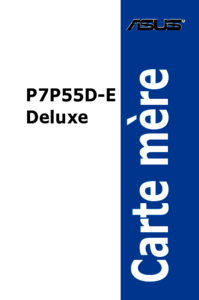



 (120 pages)
(120 pages)


 (12 pages)
(12 pages) (29 pages)
(29 pages)







Comments to this Manuals